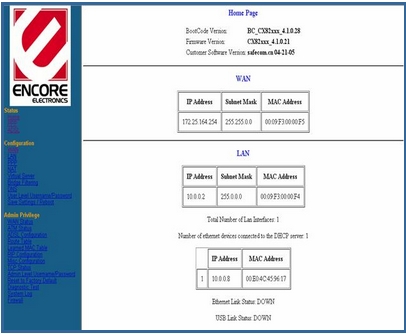تنظیم مجدد نقطه دسترسی با استفاده از دکمه Reset
را فشار دهید و نگه دارید تنظیم مجدد دکمه نقطه دسترسی شما برای 30 ثانیه پس از تنظیم مجدد نقطه دسترسی ، یک چرخه قدرت را انجام دهید. کابل برق نقطه دسترسی را جدا کرده و منتظر بمانید 30 ثانیه و سپس دوباره آن را وصل کنید منتظر بمانید تا چراغ های نقطه دسترسی محکم به نظر برسند.
توجه: مطمئن شوید که دکمه را فشار داده و نگه دارید تنظیم مجدد به درستی دکمه بزنید در حالی که دکمه Reset را نگه داشته اید ، چراغهای نقطه دسترسی باید چشمک بزنند. قبل از بازنشانی به تنظیمات فعلی دستگاه توجه داشته باشید.
مهم: مکان دکمه تنظیم مجدد بسته به دستگاهی که استفاده می کنید ممکن است متفاوت باشد. برای اطلاع از محل دقیق دکمه بازنشانی در دستگاه خود ، به اسناد نقطه دسترسی خود مراجعه کنید.
برای بازنشانی نقطه دسترسی با استفاده از صفحه راه اندازی مبتنی بر وب ، مراحل زیر را دنبال کنید:
بازنشانی نقطه دسترسی با استفاده از صفحه راه اندازی مبتنی بر وب
مرحله 1:
صفحه راه اندازی مبتنی بر وب نقطه دسترسی را باز کنید.
مرحله 2:
با کلیک بر روی حکومت برگه را کلیک کنید و سپس روی آن کلیک کنید تنظیمات کارخانه زیر برگه
مرحله 3:
کلیک کنید همه تنظیمات را بازیابی کنیدبه سپس از پیشرفت تنظیم مجدد مطلع خواهید شد.
توجه: برخی از مدلها ممکن است نشان دهند بازیابی پیش فرض های کارخانه به جای دکمه
پس از بازنشانی نقطه دسترسی ، یک powercycle انجام دهید. کابل برق نقطه دسترسی را جدا کرده و منتظر بمانید 30 ثانیه و سپس دوباره آن را وصل کنید منتظر بمانید تا چراغ های نقطه دسترسی محکم به نظر برسند.